PS4 patarimai ir gudrybės
Kaip maksimaliai išnaudoti savo PS4
Per daugiau nei dvejus metus nuo PS4 buvo paleista, daug kas pasikeitė. Nesvarbu, ar tai yra daugybė funkcijų, nežymūs vartotojo sąsajos pakeitimai, ar daugybė žaidimų, kuriuos dabar galima įsigyti; PS4 tampa vis geresnis.
Mes naudojame savo PS4 kasdien ir per metus atradome mažų patarimų ir gudrybių, kuriuos galite padaryti išnaudokite savo blizgančią konsolę, nesvarbu, ar investavote pirmomis dienomis, ar į juodąjį penktadienį pardavimai.
Skaitykite toliau, kad sužinotumėte apie mūsų geriausius PS4 patarimus ir gudrybes ...
Pirkite dabar: 500 GB „PS4 slim“ su „Uncharted 4“ iš „Amazon.com“ nuo 299 USD
Pasukite telefoną į klaviatūrą arba prijunkite „Bluetooth“
Interneto naršyklės naudojimas jūsų „PS4“ gali būti nesudėtingas reikalas, nors „DualShock 4“ suteikia kelias teksto įvesties parinktis, įskaitant galimybę naudoti jutiklinę plokštę raidėms pasirinkti.
Tačiau tam, kad būtų lengviau, galite naudoti „PlayStation“ programą, kad telefoną paverstumėte nuotoline klaviatūra, kad būtų lengviau įvesti tekstą. Tiesiog atsisiųskite „PlayStation“ programą į savo telefoną ir planšetinį kompiuterį, tada pasirinkite parinktį „Prisijungti prie PS4“ tą patį „Wi-Fi“ ryšį, tada galėsite naršyti vartotojo sąsajoje naudodami savo telefoną ir naudoti ekrane klaviatūra.
Tu gali prijunkite „Bluetooth“ arba USB klaviatūrą jūsų PS4, jei norite. Galite tiesiog prijungti laidinį USB ir atlikti greitą sąranką arba eiti Nustatymai> Prietaisai> „Bluetooth“ įrenginiai kad jūsų „PS4“ ieškotų netoliese esančių „Bluetooth“ įrenginių.

Padarykite ekrano kopiją
„PS4“ leidžia lengviau nei bet kada fotografuoti ir dalytis savo žaidimų ekrano kopijomis. Norėdami padaryti ekrano kopiją, maždaug sekundę paspauskite mygtuką Bendrinti. Tai turėtų iššaukti antrinį meniu, kuris siūlo galimybę įkelti ekrano kopiją apie tai, kas buvo tik ekrane.
Galbūt dar naudingiau, taip pat galite nusiųsti ekrano kopiją tiesiogiai savo draugams naudodamiesi „PS4“ pranešimų siuntimo funkcija.
Įkelkite žaidimų vaizdo įrašus į „Facebook“
Įkelti žaidimų vaizdo įrašus taip pat lengva. PS4 automatiškai talpina paskutines 15 jūsų žaidimo minučių, taigi viskas, ką darote, yra ir jau užfiksuota.
Greitai paspauskite mygtuką Bendrinti ir pasirodys bendrinimo meniu. Tai suteikia galimybę įkelti vaizdo įrašą. Pasirinkite jį ir galėsite redaguoti iš paskutinių 15 žaidimo minučių. Jis bus suskaidytas į klipus, atsižvelgiant į tai, kiek kartų paspaudėte mygtuką Bendrinti - kiekvieną kartą jį paspaudus, PS4 pradeda įrašyti naują klipą.
Naudodami mygtuką R2, galite pakeisti klipo pradžią ir pabaigą, kad pašalintumėte nuobodžius elementus. Tada prieš įkeldami į „Facebook“, jums tiesiog reikia pavadinimo ir komentaro - jei norite.
Susijęs: „PS4“ ir „Xbox One“
Daugiafunkcinis - programos perjungimas
Jei norite paleisti kelias programas sesijos metu, yra labai paprastas būdas perjungti iš jų naudojant PS4. Tiesiog dukart greitai paspauskite PS mygtuką ir PS4 automatiškai persijungs į paskutinę naudojamą programą.
Vienas iš būdų, kurį galime sugalvoti tinkamai tuo pasinaudoti, yra pereiti prie žaidimo apžvalgos žaidžiant kažką ypač keblaus, arba pereiti prie IMDb svetainės žiūrint televizijos laidą ar filmą.
Atsisiųskite „PS4 PS Plus“ žaidimus be „PS4“
Jei dar nesate nusipirkę PS4, bet galvojate jį įsigyti - arba kuriam laikui atitrūksite nuo savo pulto - yra būdas gauti nemokamus „PS Plus“ PS4 žaidimus per naršyklę.
Eikite į „Sony Entertainment“ parduotuvės svetainė, prisijunkite prie savo PSN paskyros ir eikite į skyrių „PS Plus“. Tada galėsite praktiškai įsigyti PS4 žaidimus neturėdami prieigos prie faktinio PS4.
Susijęs: PS4 ir PS3
Išjunkite „PS4“ automatinį išjungimą
Jei turite įprotį palikti „PlayStation“ visą naktį, galite nustatyti, kad konsolė automatiškai išsijungtų po tam tikro nenaudojimo. Verta naudoti nebent per naktį atsisiųsdami žaidimus iš PSN.
Norėdami nustatyti savo PS4 komendanto valandą, eikite į energijos taupymo nustatymų meniu. Yra skirtingos žaidimų ir vaizdo įrašų atkūrimo parinktys, ir jūs galite nustatyti, kad konsolė visiškai išsijungtų arba pereitų į budėjimo režimą.
Tvarkykite atsisiuntimus
Viena iš funkcijų, kurios labai troškome, kai pirmą kartą buvo paleistas PS4, buvo galimybė valdyti atsisiuntimus. Na, dabar galite pradėti, pristabdyti ir sustabdyti atsisiuntimą Pranešimai> Atsisiuntimai “arba„ Nustatymai> Sistemos parduotuvės valdymas> Programos.
Norėdami atsisiųsti naujinius, naudokite budėjimo režimą
Vienas iš tvarkingiausių ir moderniausių dalykų, susijusių su PS4 veikimu, yra tai, kad galite atsisiųsti ir įdiegti žaidimus, kai sistema veikia budėjimo režimu. Tai ne tik reiškia, kad atlikdamas šias žemo lygio užduotis sunaudos mažiau energijos, bet ir konsolę šiek tiek tyliau - naudinga, jei atsisiunčiate naktį.
Norėdami įsitikinti, kad PS4 turi leidimą atlikti šiuos veiksmus budėjimo režimu, eikite į energijos taupymo nustatymų meniu pagrindiniame nustatymų meniu ir pasirinkite parinktį „Galimos budėjimo režimu“. Vienas iš dalykų, kuriuos galite pasirinkti čia, yra PS4 galimybė prisijungti prie interneto. Įsitikinkite, kad jis pasirinktas, ir jums viskas gerai.
Įkraukite valdiklį budėjimo režime
Lygiai taip pat naudinga, kaip galimybė įdiegti ir atsisiųsti žaidimus budėjimo režimu - galimybė krauti „DualShock“ žaidimų pultus budėjimo režimu. Nebereikės praleisti pusės laiko stebint, kaip mirksės akumuliatoriaus energija.
Dar kartą, galimybė leisti budėjimo valdiklio įkrovimą yra Snustatymai> Energijos taupymo nustatymas> Nustatyti funkcijas, pasiekiamas budėjimo režimu. USB maitinimas bus viena iš galimybių.
Tai taip pat gerai, nes naujasis „Dual Shock“ valdiklis neišsilaiko kaip visiškai įkrautas, kaip PS3.
Susijęs: Geriausi 2015 m. „PS4“ žaidimai
Pailginkite „DualShock 4“ baterijos veikimo laiką
Vienas iš dalykų, kuriuos greitai pastebėsite įsigiję PS4 ir pradėję žaisti, yra tai, kad „DualShock 4“ baterija yra gana siaubinga. Mes turime įkrauti mūsiškę po bet kokio reikšmingo žaidimo seanso, o tai beveik reiškia kiekvieną kartą, kai jį naudojate.
Eikite į mūsų platųjį „PS4“ valdiklio baterijos veikimo laikas: kaip padaryti, kad „DualShock 4“ veiktų ilgiau Straipsnis apie kelis būdus, kaip padidinti baterijos veikimo laiką, tačiau norint greitai išspręsti problemą, galite pritemdyti „DualShock 4“ šviesos juostos ryškumą.
Norėdami tai padaryti, eikite į PS4 nustatymų meniu> Įrenginiai> Valdikliai> Ryškumas ir nustatykite jį į mažiausią ryškumo nustatymą.
Naudokite savo PS4 valdiklį su savo PS3
Kadangi „PS4 DualShock 4“ valdiklis yra „Bluetooth“, iš tikrųjų galite jį naudoti kaip papildomą valdiklį savo PS3.
Štai kaip tai padaryti:
- Prijunkite „DualShock 4“ prie PS3 per USB laidą.
- Eikite į priedų parametrus, tada - „Bluetooth“ įrenginių tvarkymas “.
- Tada pasirinkite parinktį Ieškoti „Bluetooth“ įrenginio.
- Atjunkite „DualShock 4“ ir palaikykite nuspaudę „Share“ ir „PlayStation“ mygtukus, kol mirksi „PlayStation“ mygtukas.
- Kai PS3 aptiks „DualShock 4“, įjunkite jį atgal į „PS3“ ir pasirinkite parinktį „Wirelesss Controller“.
- Dabar galite naudoti „DualShock 4“ su savo PS3.
Žinoma, negalėsite naudoti visų „DualShock 4“ funkcijų su PS3. Pavyzdžiui, negausite šurmulio ir negalėsite naudoti „Share“ funkcijų centrinėje jutiklinėje dalyje. Bet tai yra geras būdas įsigyti papildomą valdiklį senai konsolei.
Susijęs: Būsimi „PS4“ žaidimai 2016 m
Gaukite „Cloud“ išsaugojimą
Tai ne tiek patarimas, kiek kažkas, ką reikia atkreipti dėmesį - norint, kad jūsų žaidimai būtų taupomi debesyje, reikės turėti „PS Plus“ paskyrą. Tai yra mokama PSN prenumeratos pusė - „Xbox Live“ „PlayStation“ atitikmuo.
Metų abonementas kainuoja apie 40 svarų, o kiti su juo siūlomi dalykai apima nemokamus žaidimus kiekvieną mėnesį ir prieigą prie daugelio žaidėjų PS4 žaidimų. Jums nereikia tokių dalykų kaip „Netflix“ srautas, tačiau vien dėl nemokamų žaidimų verta investuoti.
Išsaugokite žaidimą USB atmintinėje
Jei „PS Plus“ neatrodo patraukli galimybė, dabar jūs išleidote visus tuos pinigus PS4, galite gana lengvai kurti atsargines žaidimų kopijas USB atmintinėje. Tam nereikia prenumeratos, tiesiog USB atmintinę.
Norėdami įrašyti žaidimo failus į USB atmintinę, prijunkite daiktą prie savo PS4 ir eikite į Nustatymai> Programos išsaugotas duomenų valdymas> Saugykla. Šiame meniu pamatysite parinktį „Kopijuoti į USB atmintinę“. Mes negirdėjome, kad būtų kokių nors konkrečių problemų dėl PS4 standžiųjų diskų gedimo, bet jei yra žaidimas, kuriame buvote žaidžiant keliasdešimt - ar šimtus - valandų, mes rimtai rekomenduojame šią atsarginės kopijos formą, nes tai užtrunka tik minutę.
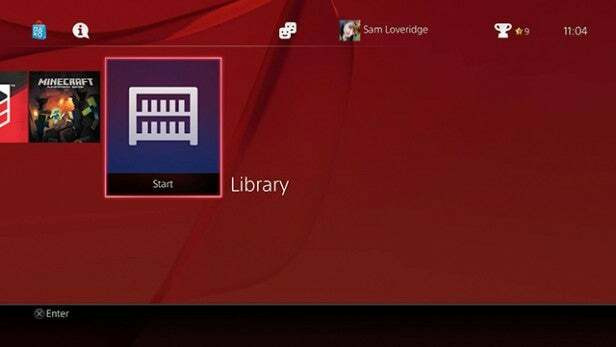
Nepamirškite savo turinio
Nuo pagrindinio „PS4“ naujinimo 2.0 turinio plytelių, kurias galėsite pamatyti savo neseniai naudotų sąraše, kiekis dabar yra 15. Tai reiškia, kad jei jūs reguliariai peržiūrite turinį, kai kurie jūsų turiniai gali praslysti.
Norėdami rasti visą turinį, kurį atsisiuntėte į savo PS4 (net jei vėliau jį ištrynėte), visa tai galite rasti savo bibliotekoje. Tai paskutinė juostos „Neseniai naudojamas“ elementas, kuriame yra visos jūsų mielos programos, žaidimai ir kitas turinys, kad būtų lengva pasiekti.
Pažiūrėkite, kokie reti jūsų trofėjai
Trofėjai yra „Xbox Achievements“ „PlayStation“ atitikmuo, o PS4 jūs netgi galite pamatyti, kokie reti yra jūsų paimti trofėjai.
Yra keturi „Trophy“ sunkumų lygiai - bronzos, sidabro, aukso ir platinos -, tačiau kiekvienas trofėjus taip pat turi retumo lygį. Trofėjų retumas didėja nuo įprasto iki reto, labai reto ir itin reto.
Jų lygis priklauso nuo žaidėjų skaičiaus, kurie iš tikrųjų laimėjo kiekvieną žaidimą.
Norėdami pamatyti, kaip jums sekasi, eikite į meniu „Trofėjai“ iš viršutinio „PS4“ meniu pakopos, tada paspauskite parinkčių mygtuką ir pasirinkite retumą, kad surūšiuotumėte savo trofėjus pagal tai, kaip jie nepagaunami.
Susijęs: „PS4 Share Play“: kaip „Sony“ iš esmės keičia daugelio žaidėjų žaidimą
Naudokite nuotolinį žaidimą su „Vita“
Viena iš tvarkingiausių PS4 funkcijų, kurios jūs neturite su „Xbox One“, yra nuotolinis grojimas. Tai buvo nuo pat PS3 dienų, tačiau dabar bet kokį PS4 žaidimą galima žaisti naudojant „Vita“ - anksčiau vargu ar kas nors veikė.
Pirmiausia reikia įsitikinti, kad „Vita“ programinė įranga yra atnaujinta. Be naujinimo po PS4 ji neturės reikiamos „Link“ programos.
Tada turite susieti savo PS4 ir „Vita“. Eiti į Nustatymai> „PS Vita“ ryšio nustatymai ir pasirinkite Įgalinti nuotolinį grojimą. Taip pat rekomenduojame pasirinkti parinktį „tiesiogiai prisijungti“, nes tai leidžia „PS4“ ir „Vita“ prisijungti per „Wi-Fi Direct“. Tai iš tikrųjų nesiremia interneto ryšiu.
Dabar spustelėkite Pridėti įrenginį ir eikite į „Vita“ programą „Link“ ir įveskite keturių skaičių kodą, kurį rodo PS4. Dabar jūs pasiruošę. Nuo šiol, jei norite pereiti prie „Vita“, jums tereikia eiti į „Vita“ programą „Link“ ir ji ieškos ryšio.
Naudokite nuotolinį žaidimą su „Xperia“ išmaniuoju telefonu
Kaip ir naudodamiesi „PS Vita“, dabar galite gauti nuotolinį grojimą pasirinktuose „Sony Xperia“ įrenginiuose, įskaitant „Sony Xperia Z3“, „Sony Xperia Z3 Compact“ ir „Sony Xperia Z3 Tablet Compact“.
Norėdami pradėti naudoti nuotolinį žaidimą telefone, pirmiausia turite atsisiųsti „PlayStation“ programą iš „Google Play“ parduotuvės ir prisijungti prie „PlayStation“ paskyros. Tai atlikus, taip pat turėsite prisijungti prie to paties „Wi-Fi“ tinklo kaip ir „PS4“, iš kurio norite perduoti srautą. Kad ji veiktų, taip pat turite būti prisijungę prie tos pačios „PlayStation Network“ paskyros.
Tada turėsite prijungti „PS4 DualShock 4“ prie telefono naudodami „Bluetooth“, kuris „DualShock 4“ suaktyvinamas vienu metu palaikant „PlayStation“ ir „Share“ mygtukus.
„Sony“ netgi pristatė specialų „Xperia“ telefonų laikiklį, vadinamą „GCM10 Game Control Mount“, kuris jūsų telefoną nukreipia virš „DualShock 4“, kad būtų galima mėgautis nešiojamais žaidimais.
Susijęs: „Sony Xperia Z3“ nuotolinis atkūrimas: kaip žaisti PS4 žaidimus telefone
Naudokite „Vita“ kaip antrąjį PS4 valdiklį
Pripažinkime. Antro „DualShock 4“ valdiklio pirkimas yra brangus verslas, net ir parduodant. Bet jei jau turite „PS Vita“ (arba norite jį įsigyti), galite naudoti delninį kompiuterį kaip antrinį valdiklį su savo „PS4“ tam tikriems vietiniams kooperacijos veiksmams atlikti.
Prisijunkite prie „PS4“ naudodami „PS Vita“ naudodami nuotolinį žaidimą (aprašyta aukščiau). Tada paspauskite „PlayStation“ mygtuką savo „DualShock 4“ ir prisijunkite kaip svečias iš „PS4“. Neprisijunkite prie savo paskyros, nes tai atjungs jūsų „PS Vita“ nuotolinio grojimo ryšį.
Jei tai padarysite, galėsite mėgautis kai kuriais bendradarbiavimo veiksmais, nenusipirkdami antrojo valdiklio.
Dalinkitės savo žaidimais su draugais naudodamiesi „Share Play“
Viena iš didžiulių naujų funkcijų, kuri pasirodė „PS4“ 2014 m. Pabaigoje, buvo „Share Play“. Šis naujoviškas naujas įrankis leidžia dalytis žaidimais su draugais, net jei jie neturi tų pačių pavadinimų kaip jūs.
Tiesiog paspauskite „DualShock 4“ mygtuką „Bendrinti“, kad pasiektumėte „Share Play“ meniu.
„Share Play“ funkcija yra padalinta į tris parinktis. Pirmasis vadinamas „Share Screen“ ir tiesiog leidžia jūsų draugui žiūrėti, ką žaidžiate „PS4“. Antrasis vadinamas „Pass the Controller“, kuris suteikia jūsų draugui galimybę valdyti jūsų žaidimą nuotoliniu būdu per interneto ryšį.
Trečia, yra „Local Co-Op Remotely“ parinktis, kurią „Sony“ vadina virtualios sofos patirtimi. Tai leidžia jūsų draugui prisijungti prie jūsų žaidime taip, lyg jūs žaistumėte vietinį kooperatyvą ant sofos šalia vienas kito, tačiau tik jūsų draugas yra jų pačių namuose, potencialiai visame pasaulyje.
Žinoma, yra keletas apribojimų. Jūsų draugas gali gauti ne daugiau kaip 720p HD srautą iš jūsų PS4, daugiausia dėl plačiajuosčio ryšio apribojimų.
Be to, „Share Play“ yra tik žaidimai. Tai reiškia, kad jei perjungsite į pagrindinę „PS4“ vartotojo sąsają ar bet kurias kitas „PS4“ funkcijas, jūsų draugas gaus tik mėlyną ekraną. Taip pat yra 60 minučių riba, tačiau kai vėl pasibaigs, galite ją pradėti iš naujo.
Iš anksto įkelkite savo PSN pirkinius
Jei iš anksto užsisakote žaidimus per „PlayStation“ tinklą, jie bus automatiškai atsisiunčiami į jūsų PS4 ir pasirodys jūsų bibliotekoje, net jei jų dar nėra.
Jums bus pateiktas atgalinis laikmatis, kuris jums pasakys, kada žaidimas bus atrakintas, ir galėsite pradėti žaisti.
Idėja yra tai, kad žaidimą reikia iš anksto atsisiųsti prieš išleidimą, įskaitant visus atnaujinimus, kad įsitikintumėte, jog esate pasirengę eiti, kai tik bus pasiekiamas žaidimas.
Atsisiųskite žaidimus nuotoliniu būdu
Žinoma, dauguma iš mūsų nepirks AAA pavadinimų per PSN, jau nekalbant apie išankstinį užsakymą, dėl aukšto skaitmeninių atsisiuntimų kainodaros.
Tačiau, jei esate „PS Plus“ abonentas arba norėtumėte malonaus PSN malonumo, yra būdas tai padaryti nuotoliniu būdu, kad jis būtų paruoštas kelionei grįžus namo.
Tiesiog eikite į „PlayStation Store“, įsigykite pasirinktą turinį ir eikite į viršutiniame dešiniajame svetainės kampe esantį savo paskyros puslapį „Atsisiųsti sąrašą“.
Iš čia galite atsisiųsti ne tik visiškai naują pirkinį, bet ir viską, ką įsigijote anksčiau, įskaitant visus „PS Plus“ pavadinimus.
Tai puikus būdas įsitikinti, kad esate pasirengęs žaisti antrą kartą, kai rankoje turite „DualShock 4“, bet prieš mėnesį pasikeisdami taip pat atsisiųskite visus „PS Plus“ žaidimus.
Mes visada darome tai antrą kartą, kai jie pasikeičia, tik tuo atveju.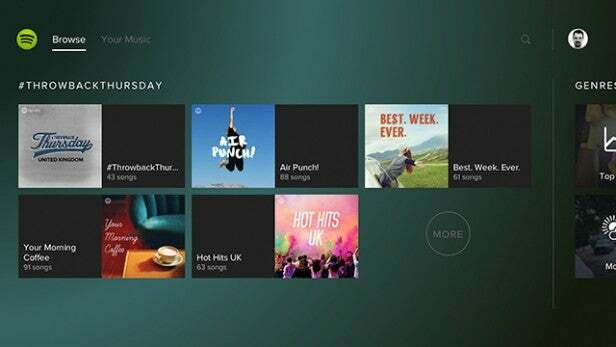
Klausykite „Spotify“
Viena pramogų funkcija, kurią PS4 turi konkurentas „Xbox One“, yra „Spotify“ integracija.
Jei užsiprenumeravote „Spotify Premium“, galite tiesiog prisijungti prie savo paskyros naujoje „PS4“ „PlayStation Music“ programoje ir perkelti visus grojaraščius ir išsaugotą muziką.
Dukart palieskite valdiklio mygtuką „PlayStation“ bet kur, kad pasiektumėte daugiafunkcinį skydą, kuriame taip pat bus mini grotuvas jūsų muzikai, leidžiantis valdyti garsumą, pristabdyti ar praleisti takelius ir net tik pamatyti, kokia daina yra šiuo metu žaidžia.
Yra net galimybė valdyti „Spotify“ srauto ir žaidimo turinio derinį meniu „Nustatymai“ skiltyje „Garsas“.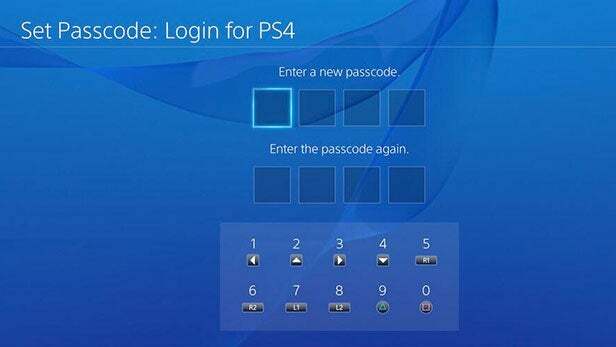
Laikykite savo PS4 privatų
Jei turite nemalonių namiškių ar vaikų, kad nenorite prisijungti prie savo PS4 profilio, kai esate išvykęs, yra būdas jį užrakinti.
Sukūrę savo PS4 vartotojo profilį ir prisijungę prie savo PS4, eikite į
Nustatymai> Prisijungimo nustatymai> Prieigos kodo valdymas.
Kai tai padarysite, jums bus parodytas slaptažodžio kūrimo ekranas. Norėdami sukurti keturių skaitmenų kodą, turėsite naudoti atitinkamus mygtukus ir „D-Pad“ nuorodas.
Jei tai padarysite, turėsite įvesti kodą kiekvieną kartą, kai įjungsite PS4, ir bandysite prisijungti prie susieto profilio.
Tai padarius, tai neturės įtakos jūsų PSN slaptažodžiui ar pan., Tai tiesiog riboja prieigą prie jūsų paskyros.
Norėdami pašalinti kodą, eikite į tą patį PS4 meniu meniu skyrių ir pasirinkite parinktį Ištrinti. Turėsite patvirtinti dabartinį kodą ir tada galėsite jį pašalinti.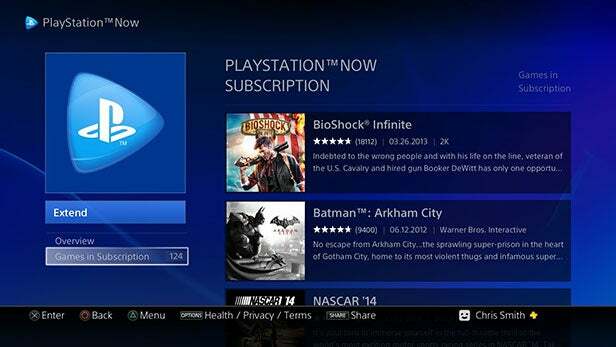
Žaisk PS3 žaidimus naudodamas „PlayStation Now“
Galbūt norėsite perskaityti mūsų išsamų PS4 suderinamumo vadovą su šiuo patarimu, tačiau jei norite žaisti PS3 žaidimus savo „PS4“, vienintelis būdas tai padaryti yra „PlayStation Now“.
Ši debesų perdavimo srauto paslauga leidžia jums žaisti PS3 žaidimus PS4 internete, nuomos ar mėnesio prenumeratos pagrindu. Kiekvieno žaidimo nuoma kainuoja nuo 2,99 iki 7,99 svarų, priklausomai nuo žaidimo ir jūsų nuomos laikotarpio trukmės. Mėnesio narystė kainuoja 12,99 svaro sterlingų, papildant bet kokią kitą „PS Plus“ prenumeratą.
Ir PS2 žaidimai per PSN
Kalbant apie PS2 žaidimus, „Sony“ dabar siūlo nedidelį pavadinimų pasirinkimą, kurį galima įsigyti per „PlayStation“ tinklą.
Šiuo metu jų yra tik ribotas skaičius, tačiau ateinančiais mėnesiais jis bus išplėstas.
Viskas, ką jums reikia padaryti, tai palaukti savo mėgstamiausio, tada nusipirkti per PSN ir atsisiųsti, kad galėtum paleisti savo PS4.
Leiskite MP4, MP3 ir AVI failus
Nors paleidimo metu tai nebuvo funkcija, „Sony“ PS4 dabar gali atkurti įvairius daugialypės terpės failus per USB atmintinę.
Viskas, ką jums reikia padaryti, tai įkelti failus, kuriuos norite žiūrėti ar klausytis, tada įjunkite juos į vieną iš dviejų USB prievadų, esančių PS4. Atsisiųskite „Media Player“ programą ir išjungsite.
Vis dėlto jūs negalite išsaugoti jokios laikmenos savo PS4, todėl jūs visada turėsite prijungti diską.
Tačiau „PS4“ dabar gali leisti jums groti, klausytis ir žiūrėti MP3, AVI, MP4, ACC. JPEG, BMP ir PNG failai.
Žinoma, dabar „PS4“ taip pat turi „Plex“ palaikymą, paversdamas jį gana srautiniu įrenginiu.
Tinkinti mygtukų atvaizdavimą
Nors jis neturi pakankamai tinkinimo galimybių, kaip „Xbox One“, ir tai yra naujas „Elite Controller“, PS4 turi galimą mygtukų keitimo lygį.
Paslėpta meniu Nustatymai skyriuje Pritaikymas neįgaliesiems. Pirmiausia turėsite įgalinti pasirinktinius mygtukų priskyrimus, bet tada galėsite rankiniu būdu perprogramuoti kiekvieną mygtuką ant savo trinkelių.
Pasirinkę įvestį gausite alternatyvių mygtukų sąrašą, todėl viso valdiklio perplanavimas gali užtrukti. Tačiau visa tai gana intuityvu.
Vienintelis klausimas bus tas, kad patobulinimai vyksta aparatinės įrangos, o ne programinės įrangos lygiu. Tai reiškia, kad kai žaidimas liepia paspausti „Square“, bet jūs iš tikrųjų priskyrėte tai L1, tai to neatpažins.
Apribokite pranešimus
Nėra nieko labiau erzinančio nei apsisprendimas žiūrėti filmą ar intensyvus žaidimų seansas PS4 ir nuolatinis pranešimų srautas, kuris tave bombarduoja.
„PS4“ automatiškai nustatomas siųsti jums pranešimą, kai kas nors iš jūsų draugų įžengia į vakarėlį, o tai yra gana keista žinoti.
Bet eikite į „Nustatymai“> „Pranešimai“ ir galite panaikinti bet kurio iš jus labiausiai erzinančių pranešimų laukelių žymėjimą, įskaitant tos šalies pranešimą.
Pirkite dabar: 500 GB „PS4 slim“ su „Uncharted 4“ iš „Amazon.com“ nuo 299 USD
Pasiruoškite „PlayStation VR“
Žinoma, tai nėra gana patarimas ar gudrybė, tačiau nusipirkę sau PS4, jūs ruošiatės „PlayStation VR“.
Anksčiau vadinta „Project Morpheus“, „Sony“ VR laisvų rankų įranga atkeliaus kažkada 2016 m. Pirmąjį ketvirtį. Jame yra HD 1920x1080p OLED ekranas, 120Hz atnaujinimo dažnis ir keletas labai įtraukiančių 3D garso efektų.
Nėra žodžio, kas tai kainuos, bet tai tikrai turėtumėte būti jaudinamas.
Ar turite daugiau PS4 patarimų, kurių praleidome? Praneškite mums komentaruose.

